Linux系统部署MongoDB开源文档型数据库并实现无公网IP远程访问
文章目录
- 前言
- 1. 安装Docker
- 2. 使用Docker拉取MongoDB镜像
- 3. 创建并启动MongoDB容器
- 4. 本地连接测试
- 5. 公网远程访问本地MongoDB容器
- 5.1 内网穿透工具安装
- 5.2 创建远程连接公网地址
- 5.3 使用固定TCP地址远程访问
💡 推荐
前些天发现了一个巨牛的人工智能学习网站,通俗易懂,风趣幽默,忍不住分享一下给大家。【点击跳转到网站】
前言
本文主要介绍如何在Linux Ubuntu系统快速部署MongoDB,并结合cpolar内网穿透工具实现公网远程访问本地数据库。
MongoDB服务端可以运行在Linux、Windows、MacOS平台,可以存储比较复杂的数据类型,支持的查询语言非常强大,几乎可以实现类似关系数据库单表查询的绝大部分功能,还可以对数据建立索引。
直接实用包管理器安装MongoDB比较复杂,使用Docker安装部署MongoDB则相对简单快速,下面就和大家分享一下具体操作流程。

1. 安装Docker
本教程操作环境为Linux Ubuntu系统,在开始之前,我们需要先安装Docker。
在终端中执行下方命令:
添加Docker源
# Add Docker's official GPG key:
sudo apt-get update
sudo apt-get install ca-certificates curl gnupg
sudo install -m 0755 -d /etc/apt/keyrings
curl -fsSL https://download.docker.com/linux/ubuntu/gpg | sudo gpg --dearmor -o /etc/apt/keyrings/docker.gpg
sudo chmod a+r /etc/apt/keyrings/docker.gpg# Add the repository to Apt sources:
echo \"deb [arch=$(dpkg --print-architecture) signed-by=/etc/apt/keyrings/docker.gpg] https://download.docker.com/linux/ubuntu \$(. /etc/os-release && echo "$VERSION_CODENAME") stable" | \sudo tee /etc/apt/sources.list.d/docker.list > /dev/null
sudo apt-get update
安装Dokcer包
sudo apt-get install docker-ce docker-ce-cli containerd.io docker-buildx-plugin docker-compose-plugin
通过运行映像来验证 Docker 引擎安装是否成功
sudo docker run hello-world
2. 使用Docker拉取MongoDB镜像
sudo docker pull mongo

然后执行查看镜像命令:
sudo docker images

可以看到成功拉取了MongoDB镜像。
3. 创建并启动MongoDB容器
成功拉取MongoDB镜像后,我们可以使用该镜像创建并运行一个MongoDB容器。
首先在宿主机上创建存储目录/docker_mount/mongodb/data,用于持久化MongoDB数据。
您可以使用以下命令进行创建:
sudo mkdir -p /docker_mount/mongodb/data
然后在终端执行以下命令运行容器:
sudo docker run -d -p 27017:27017 --name mongodb -v /docker_mount/mongodb/data:/data/db -e MONGO_INITDB_ROOT_USERNAME=root -e MONGO_INITDB_ROOT_PASSWORD=password mongo

参数说明:
- –name excalidraw:本例容器名称为mongodb,大家可以自己起名。
- **-e MONGO_INITDB_ROOT_USERNAME=root:**初始化一个root角色的用户root
- **-e MONGO_INITDB_ROOT_PASSWORD=password:**密码是password,大家可以自己设置。
- -p 27017:27017: 端口进行映射,将本地27017端口映射到容器内部的27017端口。
- **-d ** :设置容器在在后台一直运行。
然后执行下方命令查看容器是否正在运行:
sudo docker ps

可以看到刚才创建的MongoDB容器正在运行中。
4. 本地连接测试
OK,经过以上过程,docker部署 mongodb 就完成了,现在我们可以通过Navicat进行连接测试。
我使用的 Navicat 的版本是 16,如下图新建 mongodb 的连接:
主机填写宿主机ip,大家可以在终端中输入 ip addr命令进行查看。
端口填写:27017
验证填写:admin
用户名和密码填写刚才启动容器时设置的账号密码:root和password

然后点击测试连接,可以看到连接成功!
5. 公网远程访问本地MongoDB容器
不过我们目前只能在本地连接刚刚使用docker部署的MongoDB服务,如果身在异地,想要远程访问在本地部署的MongoDB容器,但又没有公网ip怎么办呢?
我们可以使用cpolar内网穿透工具来实现无公网ip环境下的远程访问需求。
5.1 内网穿透工具安装
下面是安装cpolar步骤:
cpolar官网地址: https://www.cpolar.com
- 使用一键脚本安装命令
curl -L https://www.cpolar.com/static/downloads/install-release-cpolar.sh | sudo bash
- 向系统添加服务
sudo systemctl enable cpolar
- 启动cpolar服务
sudo systemctl start cpolar
cpolar安装成功后,在外部浏览器上访问Linux 的9200端口即:【http://服务器的局域网ip:9200】,使用cpolar账号登录,登录后即可看到cpolar web 配置界面,结下来在web 管理界面配置即可。

5.2 创建远程连接公网地址
登录cpolar web UI管理界面后,点击左侧仪表盘的隧道管理——创建隧道:
- 隧道名称:可自定义,注意不要与已有的隧道名称重复,本例使用了:mongo1
- 协议:tcp
- 本地地址:27017
- 域名类型:随机域名
- 地区:选择China VIP
点击创建

然后打开在线隧道列表,查看并且复制tcp协议的公网地址,注意tcp://无需复制

打开navicat或者其他连接工具,主机选项输入上面我们cpolar中创建的公网地址,端口号对应地址冒号后面生成的公网端口号。

然后点击测试连接,可以看到连接成功!
小结
为了方便演示,我们在上边的操作过程中使用了cpolar生成的TCP公网地址隧道,其公网地址是随机生成的。
这种随机地址的优势在于建立速度快,可以立即使用。然而,它的缺点是网址是随机生成,这个地址在24小时内会发生随机变化,更适合于临时使用。
如果有长期远程访问本地MongoDB服务的需求,但又不想每天重新配置公网地址,还想地址好看又好记,那我推荐大家选择使用固定的TCP地址来远程访问。
5.3 使用固定TCP地址远程访问
登录cpolar官网后台,点击左侧的预留,找到保留的tcp地址,我们来为远程连接MongoDB数据库保留一个固定tcp地址。
- 地区:选择China vip
- 描述:即备注,可自定义
点击保留

地址保留成功后,系统会生成相应的固定公网地址,将其复制下来
本例中地址为:6.tcp.vip.cpolar.cn:13644
然后在浏览器上访问Linux局域网ip地址+:9200端口,登录cpolar web ui管理界面。
点击左侧仪表盘的隧道管理——隧道列表,找到我们上面创建的远程数据库隧道,点击右侧的编辑

修改隧道信息,将保留成功的固定tcp地址配置到隧道中
- 端口类型:修改为固定tcp端口
- 预留的tcp地址:填写官网保留成功的地址,
点击更新

隧道更新成功后,点击左侧仪表盘的状态——在线隧道列表,可以看到公网地址已经更新成为了固定tcp地址。

打开连接工具,输入官网保留的固定tcp地址,端口为地址后面对应的公网端口号,点击测试连接。

出现连接成功表示成功,现在这个公网地址不会再随机变化,只要保持隧道正常在线,我们在外就可以通过这个公网地址远程连接到局域网内的MongoDB数据库。
以上就是如何在Ubuntu系统使用Docker部署MongoDB容器,并结合cpolar内网穿透工具实现公网远程访问内网本地服务的全部流程,感谢您的观看。
相关文章:

Linux系统部署MongoDB开源文档型数据库并实现无公网IP远程访问
文章目录 前言1. 安装Docker2. 使用Docker拉取MongoDB镜像3. 创建并启动MongoDB容器4. 本地连接测试5. 公网远程访问本地MongoDB容器5.1 内网穿透工具安装5.2 创建远程连接公网地址5.3 使用固定TCP地址远程访问 💡 推荐 前些天发现了一个巨牛的人工智能学习网站&am…...
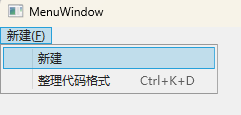
WPF Menu实现快捷键操作
很多小伙伴说,在Menu中,实现单个快捷键操作很简单,怎么实现多个快捷键操作和,组合快捷键呢,今天他来了。 上代码和效果图 一、Ctrl Shift 任意子母键实现快捷键组合 <Window x:Class"XH.TemplateLesson.M…...

VSCode常用的一些插件
Chinese (Simplified) 汉语(简体)拓展包。 Auto Close Tag 可以自动增加xml/html的闭合标签。 CodeSnap 截图神器。截图效果在下面。 Dracula Official vscode一个很好看的主题。 Git Graph git管理工具。 GitHub Repositories 有了它,不…...
OV通配符证书用于什么单位
OV(Organization Validation)通配符SSL证书是一种专门为组织或企业设计的SSL证书类型,它不仅提供了标准的SSL加密功能,还包含了对组织身份的验证。这种证书非常适合以下几种类型的单位使用: 企业级网站: …...

【数据结构】06.栈队列
一、栈 1.1栈的概念及结构 栈:一种特殊的线性表,其只允许在固定的一端进行插入和删除元素操作。进行数据插入和删除操作的一端称为栈顶,另一端称为栈底。栈中的数据元素遵守后进先出LIFO(Last In First Out)的原则。 压栈&#…...
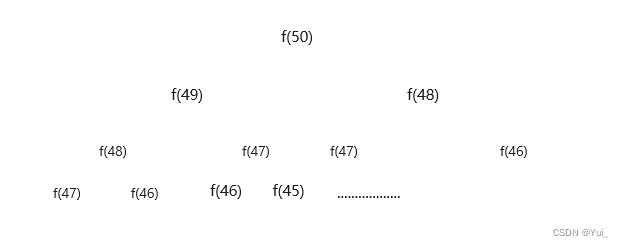
完全理解C语言函数
文章目录 1.函数是什么2.C语言中的函数分类2.1 库函数2.1.1 如何使用库函数 2.2自定义函数 3.函数的参数3.1 实际参数(实参)3.2 形式参数(形参) 4.函数调用4.1传值调用4.2 传址调用4.3 练习 5.函数的嵌套调用和链式访问5.1 嵌套调…...

性能测试:JMeter与Gatling的高级配置
性能测试是软件开发过程中不可或缺的一部分,它帮助我们确保应用在高负载下仍能保持良好的响应时间和稳定性。本文将深入探讨两种流行的性能测试工具:Apache JMeter和Gatling,并提供详细的高级配置指南以及Java代码示例。 Apache JMeter 高级…...

Linux 软件管理
Linux 软件管理 在 Linux 系统中,RPM(Red Hat Package Manager)和 YUM(Yellowdog Updater, Modified)是用于软件包管理的重要工具。 RPM RPM 是由 Red Hat 公司开发的软件包管理系统。 RPM 软件包通常具有 .rpm 扩…...
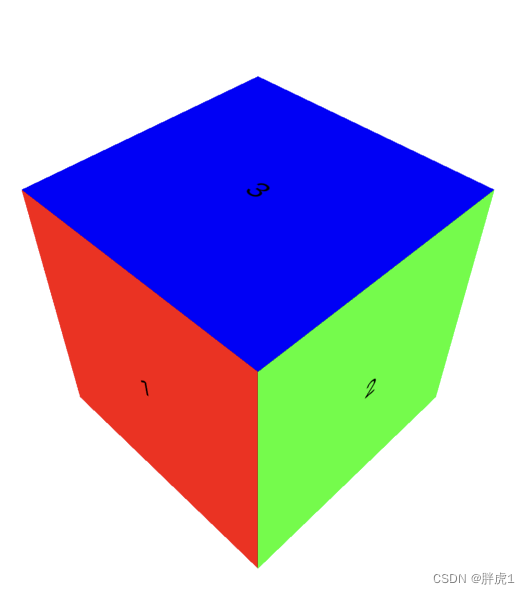
五.核心动画 - 图层的变换(平移,缩放,旋转,3D变化)
引言 在上一篇博客中,我们研究了一些视觉效果,在本篇博客中我们将要来讨论一下图层的旋转,平移,缩放,以及可以将扁平物体转换成三维空间对象的CATransform3D。 图层变换 图层的仿射变换 在视图中有一个transform属…...

Linux系统编程——线程基本概念
目录 一,关于多线程 二,重新理解进程 三,线程VS进程 四,线程周边概念 4.1 线程的数据共享 4.2 线程的优点 4.3 线程的缺点 4.4 线程异常 4.5 线程用途 五,一些问题解答 如何理解将资源分配给各个线程&…...
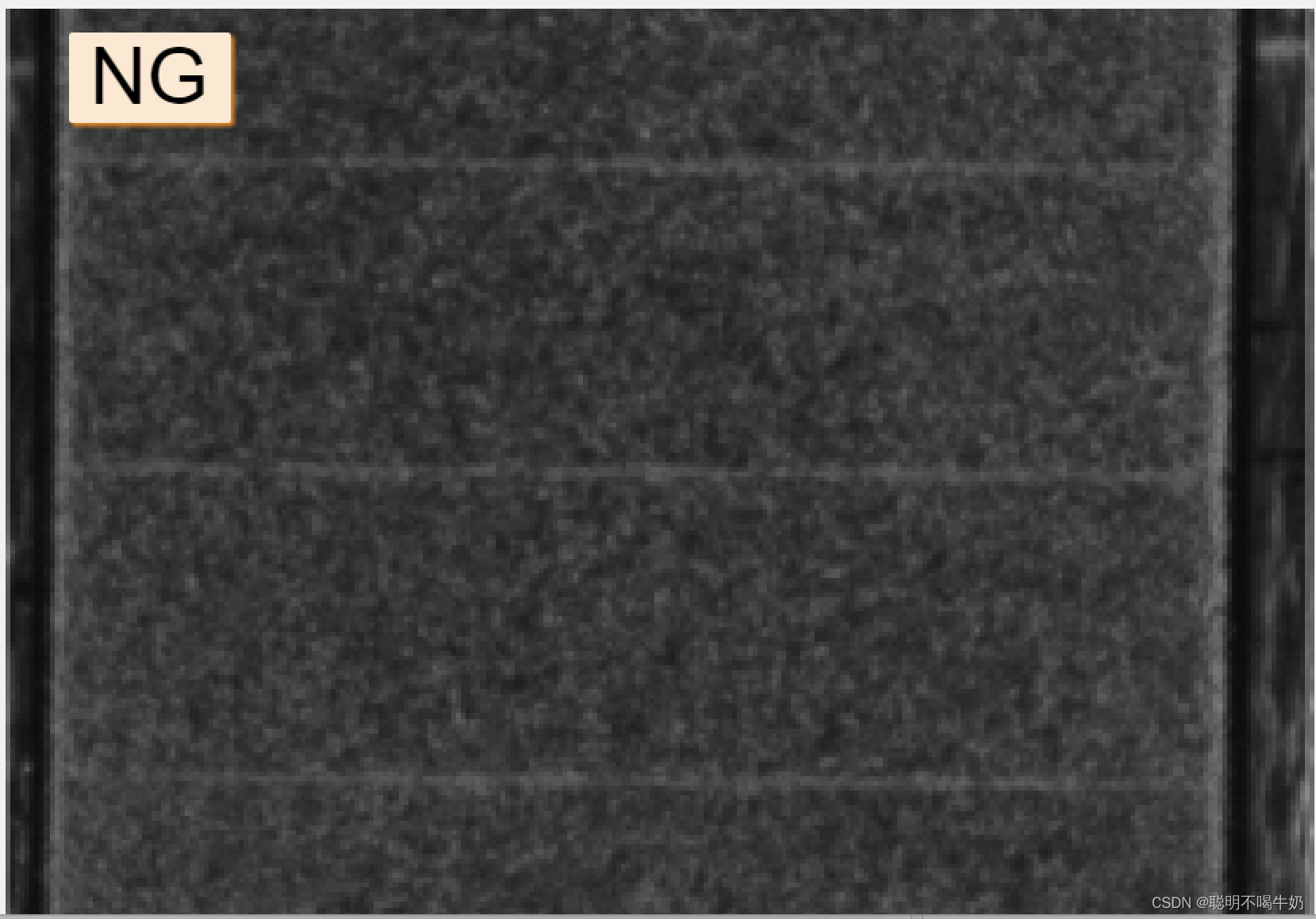
【HALCON】如何实现hw窗口自适应相机拍照成像的大小
前言 在开发一个喷码检测软件的时候碰到相机成像和hw窗体的大小不一致,hw太小显示不完全成像的图片,这使得成像不均匀,现场辨别起来比较不直观,因此需要对其进行一个调整。 解决 省略掉读取图片的环节,我们只需要将…...
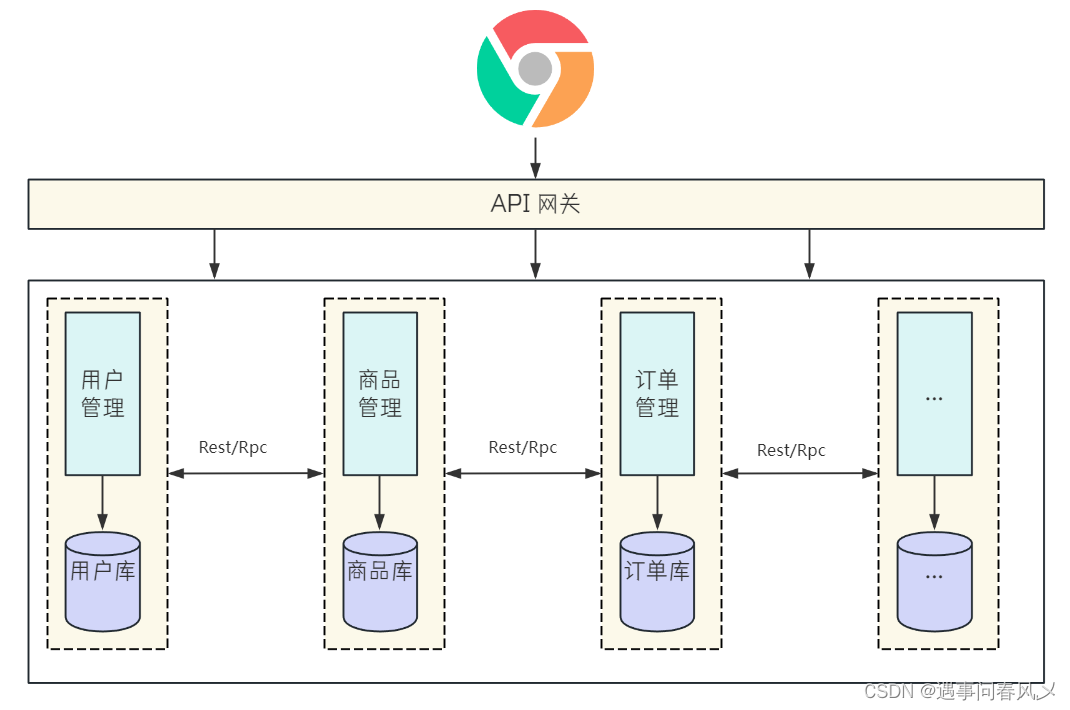
【Spring cloud】 认识微服务
文章目录 🍃前言🌴单体架构🎋集群和分布式架构🌲微服务架构🎍微服务带来的挑战⭕总结 🍃前言 本篇文章将从架构的演变过程来简单介绍一下微服务,大致分为一下几个部分 单体架构集群和分布式架…...
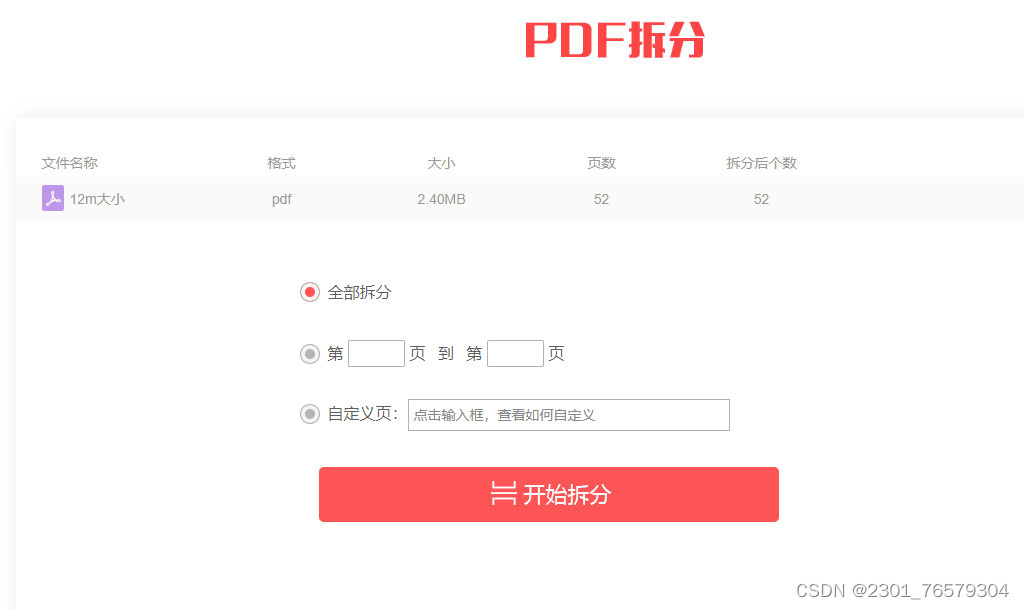
一个pdf分割成多个pdf,一个pdf分成多个pdf
在数字化办公和学习中,pdf格式因其良好的兼容性和稳定性而受到广泛欢迎。但有时候,我们可能需要将一个大的pdf文件分割成多个小文件,以便于分享、打印或编辑。今天,我就来教大家几种简单有效的方法,让你轻松实现pdf文件…...

rtsp client c++
直接上代码:源码 void doRtspParse(char *b) {std::vector<std::string> res;char *ptr b, *ptr1 nullptr;while ((ptr1 strstr(ptr, "\r\n"))) {res.push_back(std::string(ptr, ptr1 - ptr));ptr ptr1 2;}int len ptr - b;b[len - 1] \0;…...

实现好友关注功能的Feed流设计
摘要 在社交网络应用中,Feed流是展示好友动态的核心功能。本文将探讨如何设计一个Feed流系统,以实现好友关注和动态展示的功能。 1. Feed流的基本概念 Feed流是用户在社交网络中获取信息的一种方式,通常按照时间顺序展示好友或感兴趣的用户…...
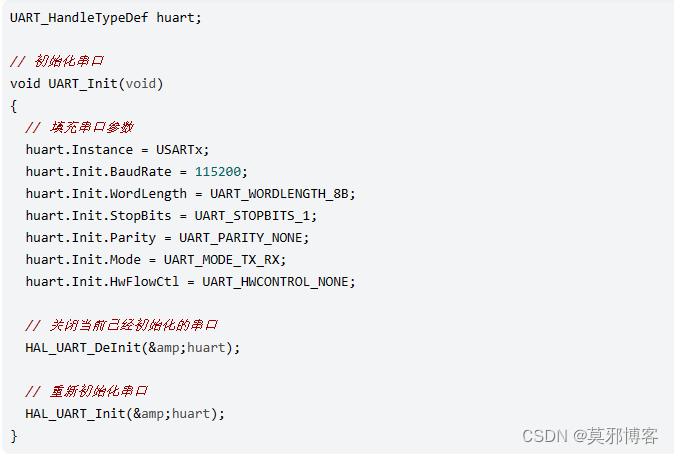
【STM32修改串口波特率】
STM32微控制器中的串口波特率调整通常涉及到USART(通用同步接收器/发送器)模块的配置。USART模块提供了多个寄存器来设置波特率,其中关键的寄存器包括BRR(波特率寄存器)和USART_CR1(控制寄存器1)…...

印章谁在管、谁用了、用在哪?契约锁让您打开手机一看便知
“印章都交给谁在管”、“哪些人能用”、“都有哪些业务在用”…这些既是管理者最关心的印章问题也是影响印章安全的关键要素。但是公司旗下分子公司那么多,各类公章、法人章、财务章、合同章一大堆,想“问”明白很难。 契约锁电子签及印控平台推出“印章…...
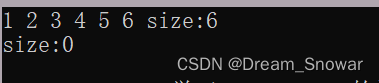
[C++初阶]vector的初步理解
一、标准库中的vector类 1.vector的介绍 1. vector是表示可变大小数组的序列容器 , 和数组一样,vector可采用的连续存储空间来存储元素。也就是意味着可以采用下标对vector的元素进行访问,和数组一样高效。但是又不像数组,它的大…...

【等保2.0是什么意思?等保2.0的基本要求有哪些? 】
一、等保2.0是什么意思? 等保2.0又称“网络安全等级保护2.0”体系,它是国家的一项基本国策和基本制度。在1.0版本的基础上,等级保护标准以主动防御为重点,由被动防守转向安全可信,动态感知,以及事前、事中…...
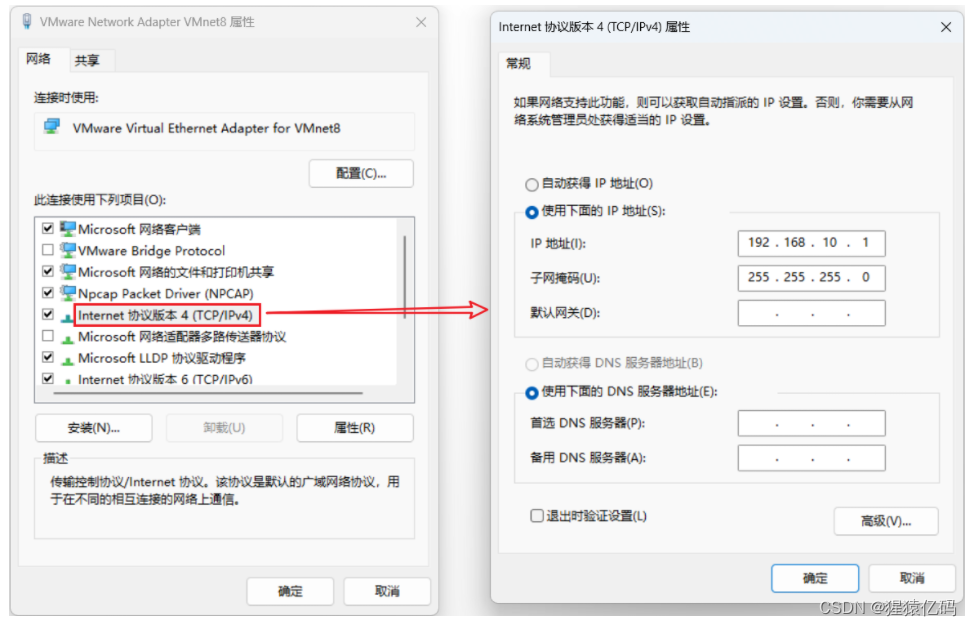
VMware中的三种虚拟网络模式
虚拟机网络模式 1 主机网络环境2 VMware中的三种虚拟网络模式2.1 桥接模式2.2 NAT模式2.3 仅主机模式 3 网络模式选择及配置NAT模式3.1 VMware虚拟网络配置3.2 虚拟机选择网络模式3.3 Windows主机网络配置 4 配置静态IP 虚拟机联网方式为桥接模式,这种模式下&#x…...
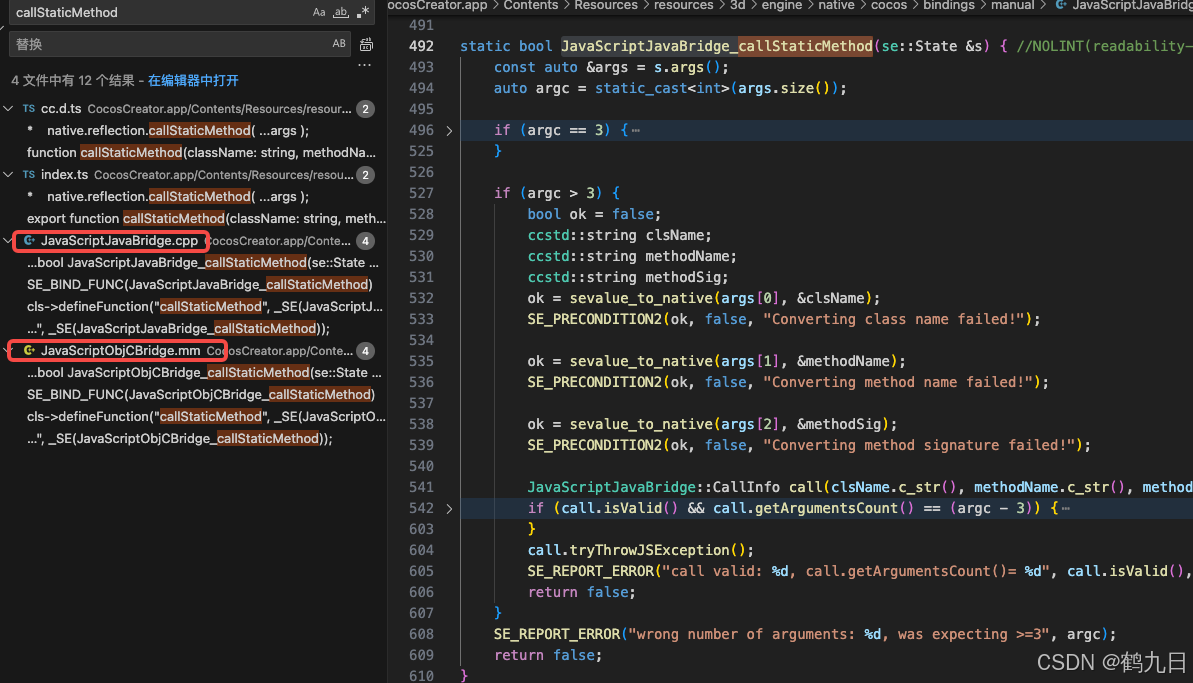
CocosCreator 之 JavaScript/TypeScript和Java的相互交互
引擎版本: 3.8.1 语言: JavaScript/TypeScript、C、Java 环境:Window 参考:Java原生反射机制 您好,我是鹤九日! 回顾 在上篇文章中:CocosCreator Android项目接入UnityAds 广告SDK。 我们简单讲…...

selenium学习实战【Python爬虫】
selenium学习实战【Python爬虫】 文章目录 selenium学习实战【Python爬虫】一、声明二、学习目标三、安装依赖3.1 安装selenium库3.2 安装浏览器驱动3.2.1 查看Edge版本3.2.2 驱动安装 四、代码讲解4.1 配置浏览器4.2 加载更多4.3 寻找内容4.4 完整代码 五、报告文件爬取5.1 提…...
)
Typeerror: cannot read properties of undefined (reading ‘XXX‘)
最近需要在离线机器上运行软件,所以得把软件用docker打包起来,大部分功能都没问题,出了一个奇怪的事情。同样的代码,在本机上用vscode可以运行起来,但是打包之后在docker里出现了问题。使用的是dialog组件,…...

深度学习习题2
1.如果增加神经网络的宽度,精确度会增加到一个特定阈值后,便开始降低。造成这一现象的可能原因是什么? A、即使增加卷积核的数量,只有少部分的核会被用作预测 B、当卷积核数量增加时,神经网络的预测能力会降低 C、当卷…...
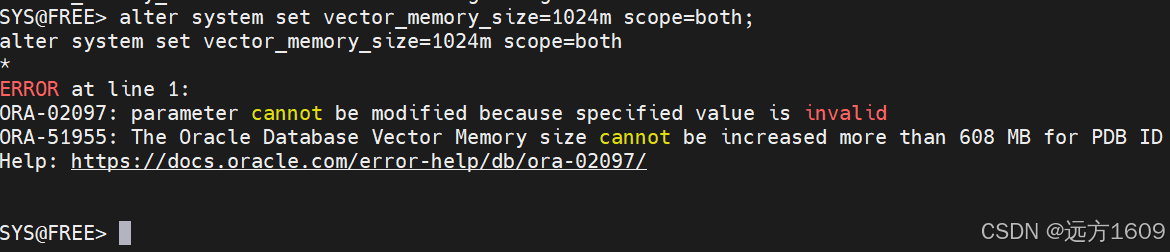
10-Oracle 23 ai Vector Search 概述和参数
一、Oracle AI Vector Search 概述 企业和个人都在尝试各种AI,使用客户端或是内部自己搭建集成大模型的终端,加速与大型语言模型(LLM)的结合,同时使用检索增强生成(Retrieval Augmented Generation &#…...
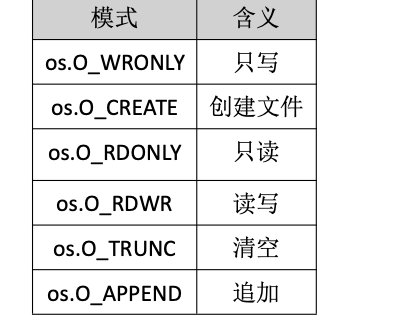
Golang——9、反射和文件操作
反射和文件操作 1、反射1.1、reflect.TypeOf()获取任意值的类型对象1.2、reflect.ValueOf()1.3、结构体反射 2、文件操作2.1、os.Open()打开文件2.2、方式一:使用Read()读取文件2.3、方式二:bufio读取文件2.4、方式三:os.ReadFile读取2.5、写…...
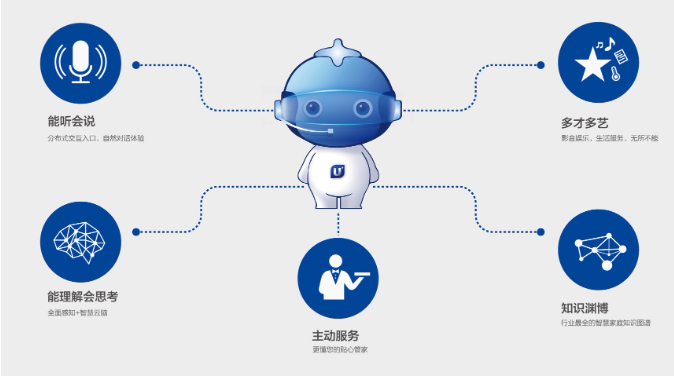
AI语音助手的Python实现
引言 语音助手(如小爱同学、Siri)通过语音识别、自然语言处理(NLP)和语音合成技术,为用户提供直观、高效的交互体验。随着人工智能的普及,Python开发者可以利用开源库和AI模型,快速构建自定义语音助手。本文由浅入深,详细介绍如何使用Python开发AI语音助手,涵盖基础功…...

学习一下用鸿蒙DevEco Studio HarmonyOS5实现百度地图
在鸿蒙(HarmonyOS5)中集成百度地图,可以通过以下步骤和技术方案实现。结合鸿蒙的分布式能力和百度地图的API,可以构建跨设备的定位、导航和地图展示功能。 1. 鸿蒙环境准备 开发工具:下载安装 De…...

【C++】纯虚函数类外可以写实现吗?
1. 答案 先说答案,可以。 2.代码测试 .h头文件 #include <iostream> #include <string>// 抽象基类 class AbstractBase { public:AbstractBase() default;virtual ~AbstractBase() default; // 默认析构函数public:virtual int PureVirtualFunct…...
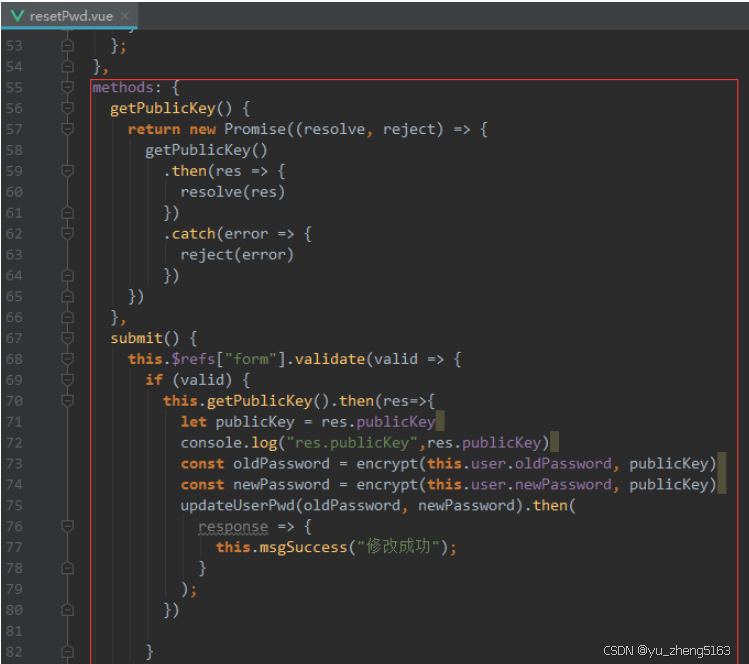
若依登录用户名和密码加密
/*** 获取公钥:前端用来密码加密* return*/GetMapping("/getPublicKey")public RSAUtil.RSAKeyPair getPublicKey() {return RSAUtil.rsaKeyPair();}新建RSAUti.Java package com.ruoyi.common.utils;import org.apache.commons.codec.binary.Base64; im…...
